Voila un petit tuto pour creer ces brushs:
1)Creation de l'image est de son fondFichier>>>>nouveauChoissisez la taille que vous voulez pour l'exemple ca sera 550*180.Validez.
Ensuite, appliquons sur le fond de départ un petit effet plasma.
Pour cela,
Filtres >> Rendu >> Nuages >> Plasma...Une turbulence de 4 fait bien l'affaire.
N'hésitez pas à faire Nouvelle graine jusqu'à un résultat que vous aimerez...
Validez.
Ensuite, colorions ce fond en noir et blanc.
Le dégradé par défaut est de noir vers blanc.
Filtres >> Couleurs >> Carte >> Application de dégradé...Vous obtiendrez ceci:
Le mieux est de changer un peu le contraste.
Outils >> Outils de couleurs >> Luminosité. Contraste.Fixez le contraste à 60.
Voilà ce que ça donne.
Voila la prmeiere partit fini.
2)Les flammes de l'enfer :Smilie3:
Commencez par créer un nouveau calque.
Calques >> Nouveau calque...Mêmes dimensions et fonds transparent
C'est là qu'on arrive dans le vif du sujet
Filtres >> Rendu >> Nature >> Flammes...Réglez comme sur cette image
Ensuite, cliquez sur le bouton
EditerVous arriverez sur cet écran.
Nous allons commencer par des variations sphériques en ouvrant la fenêtre déroulante Variations.
A partir des 9 carrés de la fenêtre sur lesquels vous cliquez, vous pouvez vous déplacer parmi les variations jusqu'à obtenir une forme que vous apprécierez.
Avec le bouton Aléa. vous pouvez recréer de nouvelles flammes.
La flamme obtenue sera celle du centre.Il n'y a plus qu'à valider cette fenêtre, puis la première.
Voici l'image que vous obtiendrez alors
Joli, non ?
Oui, mais pas suffisant pour un brush digne de ce nom :Smilie86:
Que faire ? C'est très simple.
Il suffit de répéter l'opération (2) depuis le début.
Créez un nouveau calque, puis une nouvelle flamme.
Dans les variations, faites par exemple une nouvelle variation Fer à cheval et une autre Courbé...
Sans se casser la tête à choisir de jolies formes et en 30 secondes, voilà ce qu'on obtenir
Maintenant avec un minimum de patience dans le choix des flammes, on peut réaliser des brushs que tout le monde vous enviera
Amusez-vous en plus avec des effets, des couleurs, c'est a vous de voir...
Il ne reste plus qu'à enregistrer le brush
Script Fu >> Sélection >> Vers brosse...Voilà, j'espère que mon petit tuto vous plaira
Montrez vos creations pour voir ce que sa donne :Smilie11:
3)Les couleursDonc voici comment mettre des couleurs :
A chaque fois avant d'ajouter un calque, vous pouvez changez la couleur.Allez dans
calque>>couleur>>colorier... et mettez la couleur de votre choix.